Pe un iPhone, deschideți „Setări“ aplicație. Pictograma acestei aplicații reprezintă o treaptă de viteză gri (⚙️) și este de obicei situat pe ecranul principal.
Faceți clic pe «ID-ul Apple». Această secțiune este în partea de sus a meniului „Setări“ și include numele și imaginea (dacă este disponibilă) dumneavoastră.- Dacă nu ați conectat deja, faceți clic pe „Autentificare <устройство>"Introduceți ID-ul Apple ID-ul și parola, apoi apăsați" Enter ".
- Dacă utilizați o versiune mai veche de iOS, puteți sări peste acest pas.
Faceți clic pe icloud. Această opțiune este situată în cea de a doua secțiune a meniului.
Apăsați Foto. Veți găsi această aplicație, în partea de sus a secțiunii „aplicații care utilizează icloud».
Mutați cursorul la „icloud Photo Library“ la „Enable“. Se pare verde. Acum, noi fotografii realizate cu iPhone, iar imaginile existente care sunt stocate în memoria aparatului vor fi copiate pe icloud.- Pentru a elibera spațiu pe iPhone-ul, faceți clic pe „Optimizare de memorie iPhone“; În acest caz, dimensiunea fotografiei va fi redusă.
Deschideți „Settings“ aplicația pe iPad-ul. Pictograma acestei aplicații reprezintă o treaptă de viteză gri (⚙️) și este de obicei situat pe ecranul principal.
Faceți clic pe «ID-ul Apple». Această secțiune este în partea de sus a meniului „Settings“.- Dacă nu ați conectat deja, faceți clic pe „Autentificare <устройство>"Introduceți ID-ul Apple ID-ul și parola, apoi apăsați" Enter ".
- Dacă utilizați o versiune mai veche de iOS, puteți sări peste acest pas.
Faceți clic pe icloud. Această opțiune este situată în cea de a doua secțiune a meniului.
Apăsați Foto. Veți găsi această aplicație, în partea de sus a secțiunii „aplicații care utilizează icloud».
Mutați cursorul la „icloud Photo Library“ la „Enable“. Se pare verde.
Apăsați „acasă“. Acest buton rotund de pe panoul frontal iPad (aflat chiar sub ecran).
Pe computer, deschideți aplicația „Photo“. Icon Această aplicație ia forma de flori multicolore.
Faceți clic pe Albums. Acest buton se află în partea de sus a ferestrei.
Faceți clic pe Toate fotografiile. Acesta este unul dintre albumele care sunt probabil în colțul din stânga sus al ecranului. Odată ce iPhone și iPad sincroniza conținutul din icloud, fotografii de pe iPhone-ul va fi afișat în acest album.
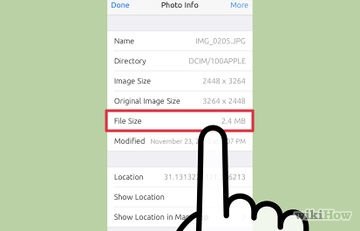
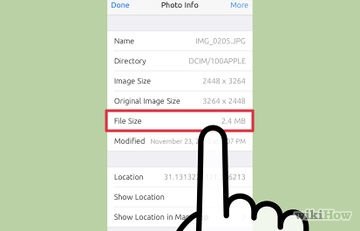
Cum știu iOS fotografii Dimensiune fișier
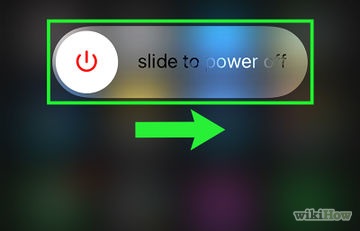
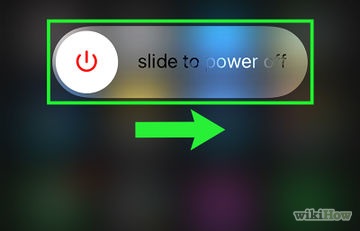
Cum se introduce iPod-ul sau iPhone-ul în modul DFU
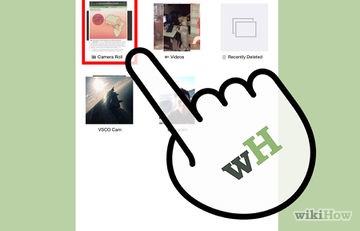
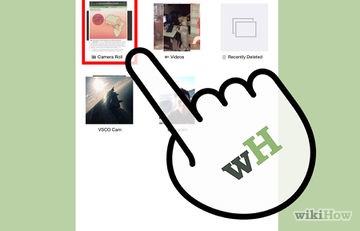
Cum să ia o captură de ecran pe iPad
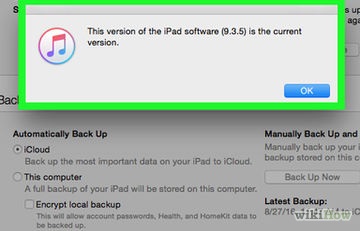
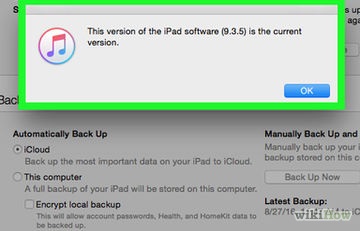
Cum de a actualiza iOS pe iPad
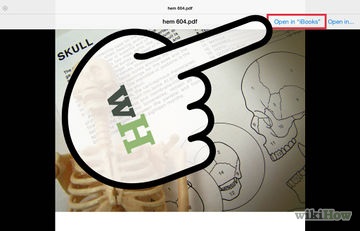
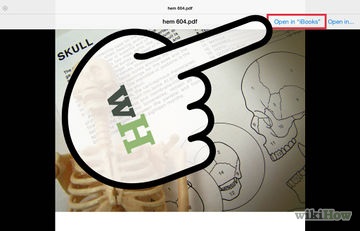
Cum de a descărca un e-carte de pe iPad
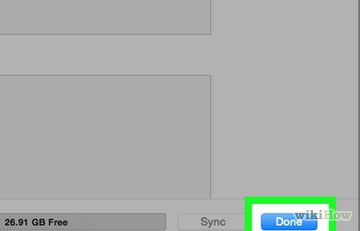
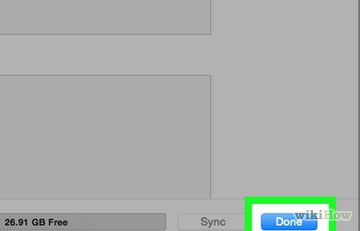
Cum de a conecta iPad-ul la iTunes
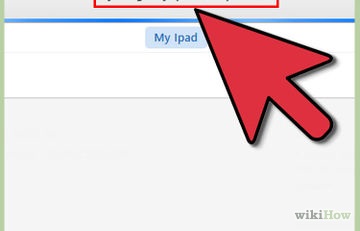
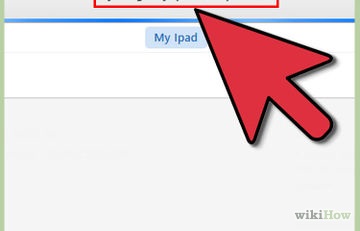
Cum să vă conectați iPad-ul la computer


Ce se întâmplă dacă am plutit pe browser-ul Safari iPad